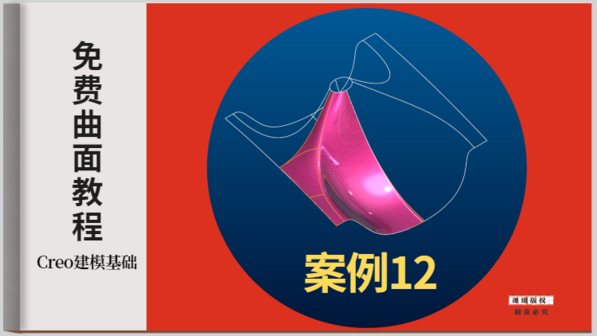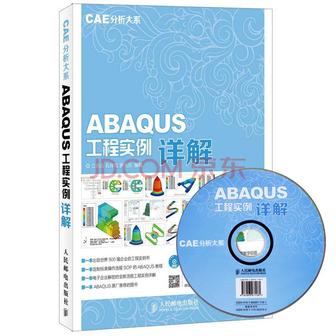CAD图纸字体不显示?3种方法轻松搞定!

在不同设计单位或部门之间进行图纸交接时,由于字体文件的不统一,就很容易遇到这种情况,这主要是因为缺少相应的字体文件所导致的。

这时,我们可以在提示面板中点击【为每个SHX文件指定替换文件】,选择合适的字体进行替换。

③点击【应用并关闭】,即可生效。
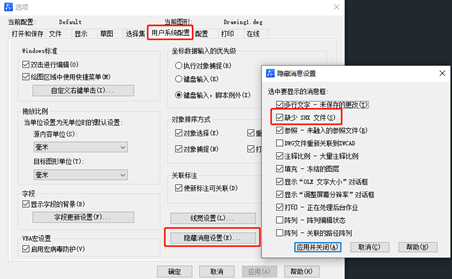
修改【文字样式】
③打开对应下拉菜单,选择其他字体,即可替换字体。
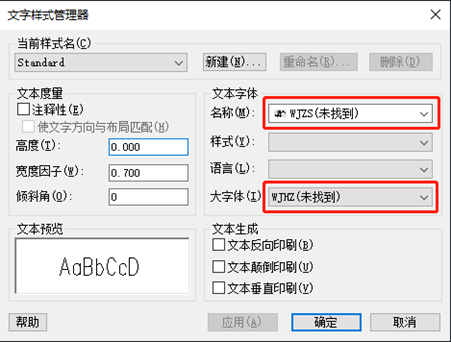
如果没有特定的字体要求,建议大家选择宋体、黑体等常用的TTF格式字体,这些字体通常能够正常显示。
除了替换文字,安装缺失的字体文件也可以解决因字体缺失导致的乱码。
④重启软件,这样就解决了。
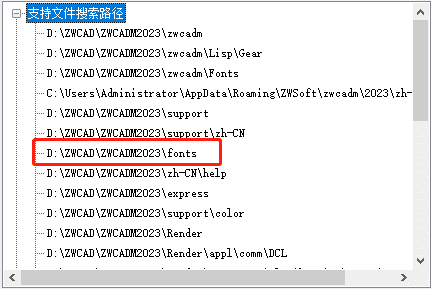
除了上述方法,我们还可以找到能够正常显示图纸的电脑,使用中望CAD软件的电子传递功能将图纸的所有字体、外部参照、图像一起打包。由于其中包含了图纸需要的所有字体文件,这样即使其他计算机中没有对应字体,也不会出现乱码问题了。
具体操作方法很简单:
②点击【传递设置】—【修改】— 勾选【包含文字】即可。
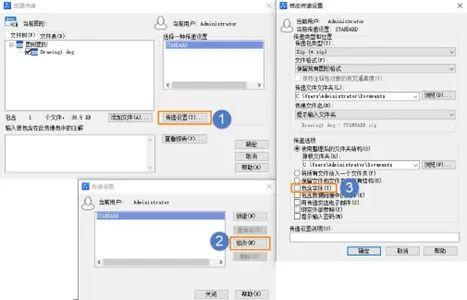
当然了,最好的办法还是预防问题发生。建议小伙伴们将常用的字体文件拷贝到移动硬盘上保存一份,这样在任何电脑上都可以随时调用,确保图纸的字体显示正常。
以上就是解决字体显示异常方法的全部内容啦,你学会了嘛?

登录后免费查看全文
著作权归作者所有,欢迎分享,未经许可,不得转载
首次发布时间:2024-05-19
最近编辑:14天前
作者推荐
还没有评论